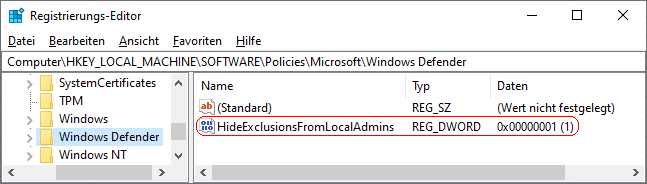|
Bei der Überprüfung mit Windows Defender Antivirus können bestimmte Dateien, Ordner, Prozesse und Dateitypen hiervon ausgeschlossen werden. Die Liste mit den Ausschlüssen ist unter "Windows-Sicherheit" im Bereich "Viren- und Bedrohungsschutz" über den Link "Einstellungen verwalten" für Benutzer mit administrativen Rechten einsehbar. Weiterhin können Ausschlüsse hinzugefügt bzw. vorhandene Ausschlüsse wieder entfernt werden. Durch eine Einstellung in der Registrierung können lokale Administratoren die Ausschlussliste nicht mehr in der App "Windows-Sicherheit" oder über PowerShell anzeigen.
Hinweis: Durch die Anwendung dieser Einstellung werden keine Ausschlüsse entfernt. Sie verhindert nur, dass die Liste für lokale Benutzer mit administrativen Rechten sichtbar ist.
So geht's:
- Starten Sie "%windir%\regedit.exe" bzw. "%windir%\regedt32.exe".
- Klicken Sie sich durch folgende Schlüssel (Ordner) hindurch:
HKEY_LOCAL_MACHINE
Software
Policies
Microsoft
Windows Defender
Falls die letzten Schlüssel noch nicht existieren, dann müssen Sie diese erstellen. Dazu klicken Sie mit der rechten Maustaste in das rechte Fenster. Im Kontextmenü wählen Sie "Neu" > "Schlüssel".
- Doppelklicken Sie auf den Schlüssel "HideExclusionsFromLocalAdmins".
Falls dieser Schlüssel noch nicht existiert, dann müssen Sie ihn erstellen. Dazu klicken Sie mit der rechten Maustaste in das rechte Fenster. Im Kontextmenü wählen Sie "Neu" > "DWORD-Wert" (REG_DWORD). Als Schlüsselnamen geben Sie "HideExclusionsFromLocalAdmins" ein.
- Ändern Sie den Wert ggf. von "0" (anzeigen) auf "1" (ausblenden).
- Die Änderungen werden ggf. erst nach einem Neustart aktiv.
Hinweise:
- HideExclusionsFromLocalAdmins:
0 = Lokale Benutzer mit administrativen Rechten können die Liste der Ausschlüsse einsehen und bearbeiten. (Standard)
1 = Lokale Benutzer mit administrativen Rechten können die Liste der Ausschlüsse nicht mehr einsehen oder bearbeiten.
- Ändern Sie bitte nichts anderes in der Registrierungsdatei. Dies kann zur Folge haben, dass Windows und/oder Anwendungsprogramme nicht mehr richtig arbeiten.
Versionshinweis:
- Diese Einstellung gilt erst ab Windows 10 Version 22H2 bzw. Windows 11 Version 22H2.
|